Memcached je open source, vysoce výkonný, volně dostupný server pro ukládání klíč-hodnota do mezipaměti. Poskytuje různé funkce, například pomáhá urychlit aplikace ukládáním různých objektů do mezipaměti z tokenů pro autentizaci uživatelů a volání databázového API a. Mezipaměťový server Memcached navíc pomáhá při sdílení velkého množství dat mezi více instancemi aplikací.
Postup instalace a konfiguraci Memcached na systému CentOS 8 vysvětlíme v tomto článku.
Předpoklady
Chcete-li nainstalovat a nakonfigurovat server Memcached, jsou vyžadována oprávnění uživatele root nebo sudo.
Instalace Memcached na CentOS 8
Chcete-li nainstalovat a nakonfigurovat Memcached na CentOS 8, postupujte podle následujících kroků:
Krok 1:Nainstalujte mezipaměťový server Memcached
Před zahájením instalace služby Memcached se doporučuje aktualizovat všechny systémové balíčky, aby se obnovilo úložiště. Aktualizujte tedy seznam balíčků apt zadáním níže uvedeného příkazu:
$ sudo apt update
Balíčky Memcached jsou již přítomny ve výchozím úložišti CentOS 8. Instalace těchto balíčků je tedy celkem snadná. Stačí zadat následující příkaz s právy root a nainstalovat Memcached na systém CentOS 8:
$ sudo dnf install memcached libmemcached

Balíček ‚libmemcached‘ přichází s různými dalšími nástroji příkazového řádku pro správu služeb Memcached.
Během instalace Memcached se na terminálu zobrazí seznam nezbytných závislostí Memcached spolu s celkovou velikostí. Chcete-li pokračovat v instalaci těchto závislostí, stiskněte „y“ a poté na klávesnici stiskněte klávesu „Enter“.
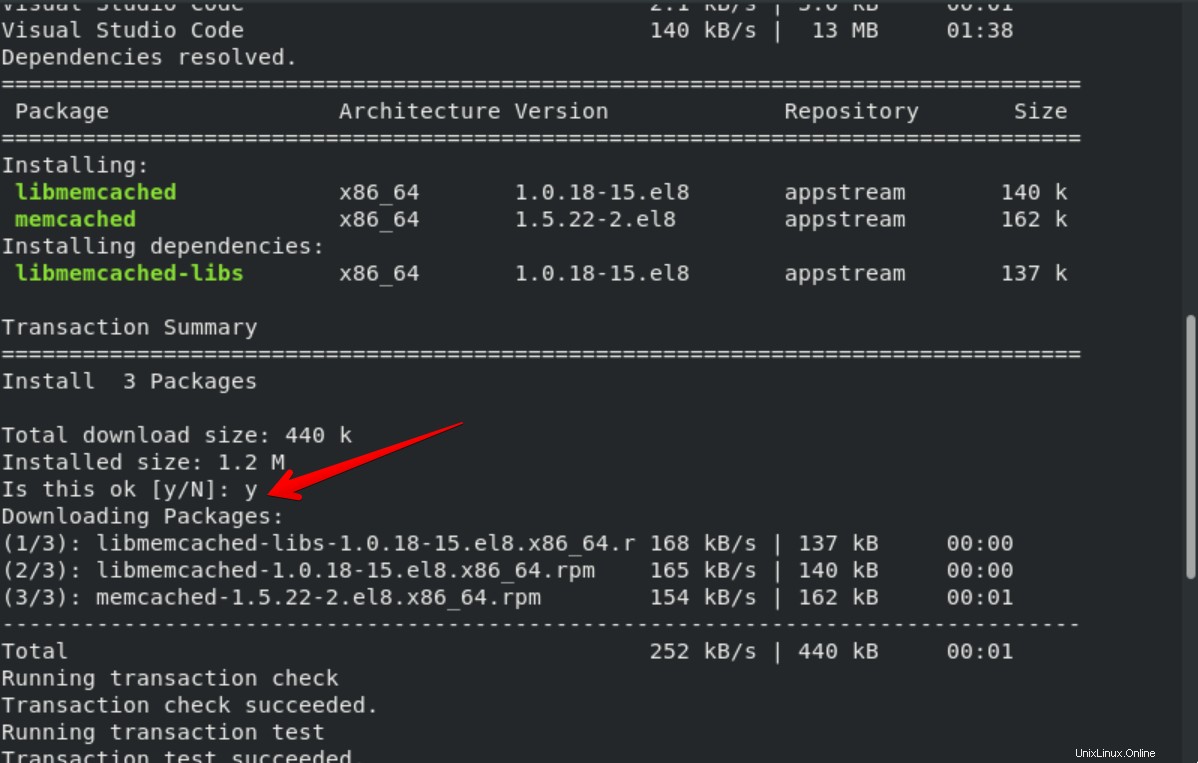 Poté budou všechny závislosti a seznam balíčků staženy a nainstalovány do vašeho systému následovně:
Poté budou všechny závislosti a seznam balíčků staženy a nainstalovány do vašeho systému následovně:
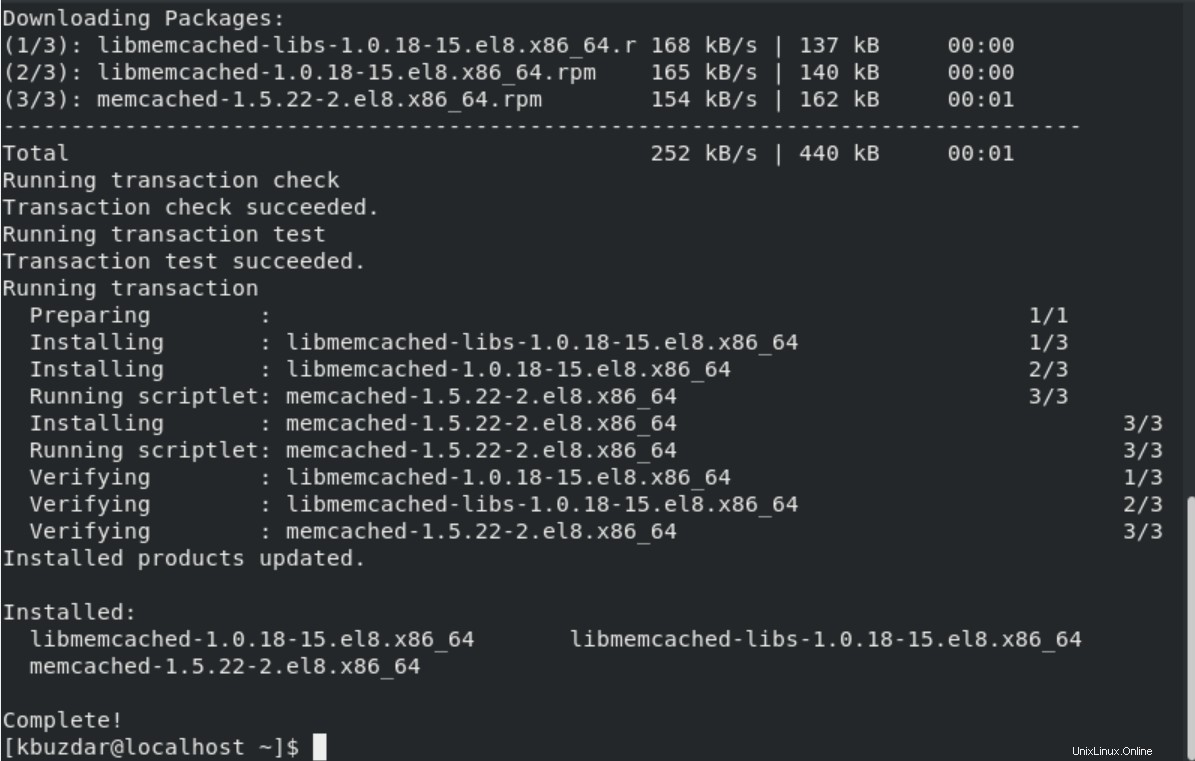
Když se v okně terminálu zobrazí stav ‚complete‘, znamená to, že instalace všech balíčků Memcached byla v tomto systému dokončena.
Krok 2:Ověřte instalaci Memcached
Jakmile je instalace serveru Memcached dokončena, můžete zajistit instalaci Memcached ve vašem systému spuštěním následujícího příkazu:
$ rpm -q memcached

Výše uvedený příkaz ověří, zda je ve vašem systému nainstalován Memcached nebo ne. Chcete-li získat další informace o nainstalovaném serveru Memcached, jako je verze, architektura a další. Použijte příkaz about s parametrem ‚qi‘, který zobrazí všechny informace o nainstalovaném mezipaměti serveru Memcached:
$ rpm -qi memcached
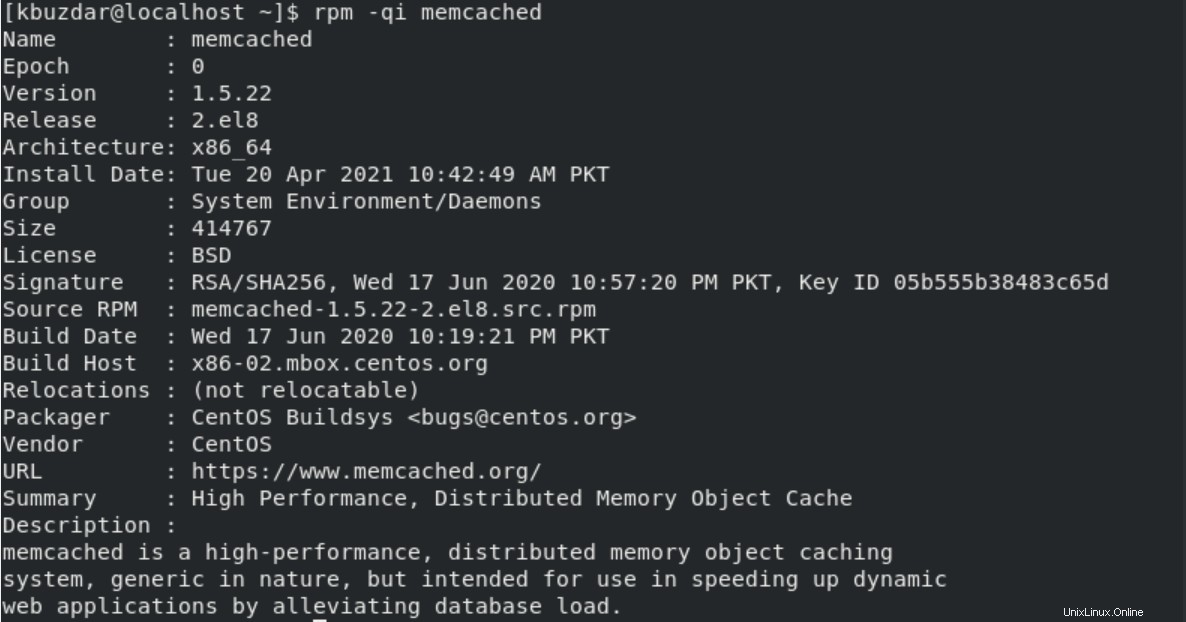
Krok 3:Povolte službu Memcached na CentOS 8
Nyní povolte služby Memcached na vašem systému CentOS 8 zadáním následujícího příkazu:
$ sudo systemctl enable memcached --now

Chcete-li zkontrolovat stav běhu serveru mezipaměti Memcached ve vašem systému, použijte následující příkaz:
$ sudo systemctl status memcached
Na terminálu by se měl zobrazit následující stav „běžící“ služby Memcached.
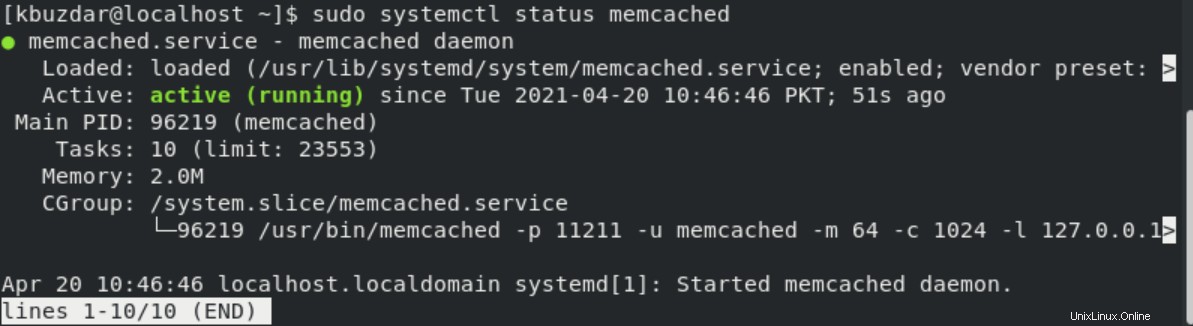
Chcete-li opustit výše zobrazený výstup, stiskněte „Ctrl+C“.
Nyní je instalace Memcached dokončena. Podrobnosti o konfiguraci Memcached probereme ve zbytku sekce článku.
Konfigurace Memcached na CentOS 8
Konfigurační soubor Memcached najdete na tomto umístění „/etc/sysconfig/memcached“. Ve výchozím nastavení běží služby Memcached na místním hostiteli a naslouchají na portu ‚11211‘. Pokud klient, se kterým se chcete připojit, běží také na stejném serveru, nemusíte v konfiguračním souboru provádět žádné změny. Otevřete konfigurační soubor Memcached provedením následujícího příkazu:
$ sudo nano /etc/sysconfig/memcached
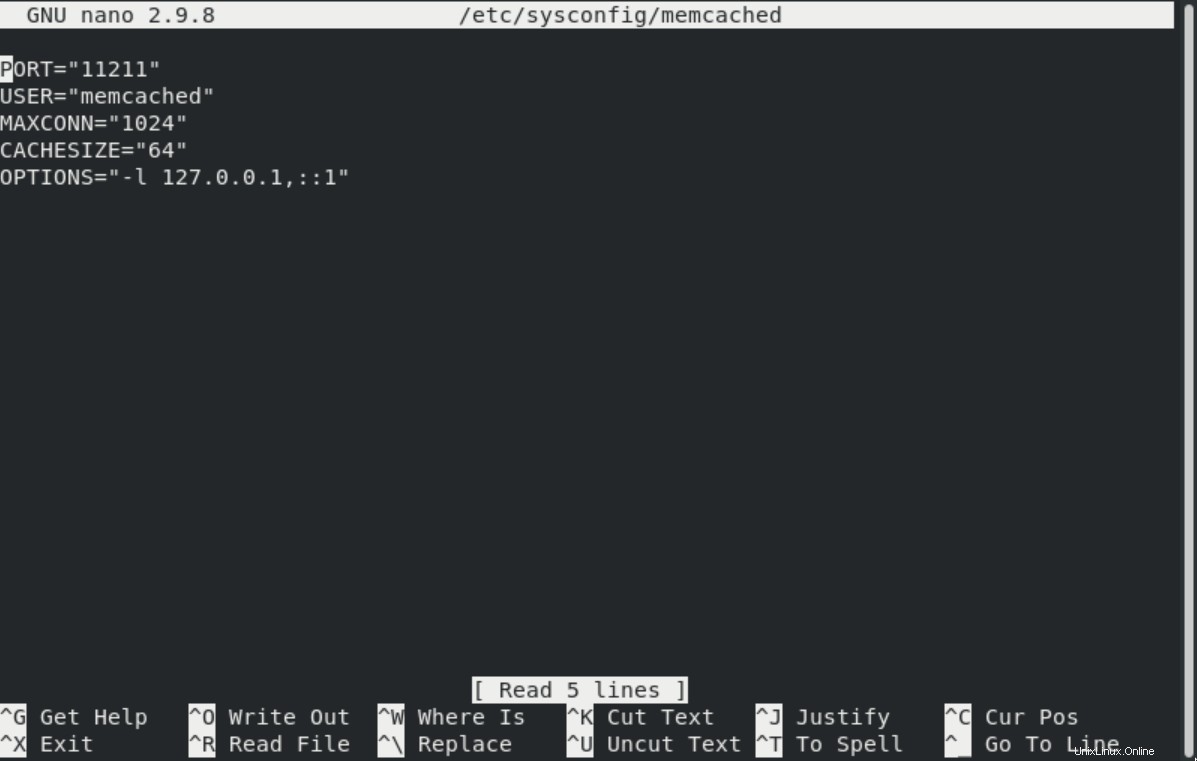
Pokud žadatel připojující se k serveru běží na vzdáleném hostiteli, musíte provést nějaké změny v konfiguračním souboru Memcached.
Předpokládejme, že v privátní síti je IP serveru Memcached „192.168.100.16“ a IP klienta je „192.168.100.26“. Povolí tedy přístup k naslouchacímu portu serveru a změní následující řádek v konfiguračním souboru:
OPTIONS="-l 192.168.100.16"
Uložte výše uvedenou konfiguraci a restartujte služby Memcached pomocí níže uvedeného příkazu:
$ sudo systemctl restart memcached
Povolit přístup brány firewall
Následující příkazy vytvoří novou zónu s názvem Memcached a umožní přístup k požadovanému portu a IP klientovi.
$ sudo firewall-cmd --new-zone=memcached --permanent
$ sudo firewall-cmd --zone=memcached --add-port=11211/udp --permanent
$ sudo firewall-cmd --zone=memcached --add-port=11211/tcp --permanent
$ sudo firewall-cmd --zone=memcached --add-source=192.168.100.16/24 --permanent
$ sudo firewall-cmd --reload
Nyní povolte a znovu restartujte služby Memcached.
Připojit k Memcached
Chcete-li se připojit k serveru Memcached, budete vždy muset použít klienta specifického pro daný jazyk.
Memcached pro Python
Existuje mnoho knihoven python, které lze připojit k Memcached. Tyto balíčky pythonu můžete snadno nainstalovat pomocí nástroje pip.
$ pip install pymemcache
$ pip install python-memcached
Memcached s PHP
Chcete-li používat mezipaměťovou databázi Memcached s aplikací PHP, musíte do systému CentOS 8 nainstalovat příslušné rozšíření následovně:
$ sudo dnf install php-pecl-memcache
Odinstalujte Memcached
Pokud to ve vašem systému nepovažujete za užitečné, pak provedením následujícího příkazu můžete odinstalovat mezipaměťový server Memcached z CentOS 8 spolu se závislostmi:
$ sudo dnf remove memcached libmemcached
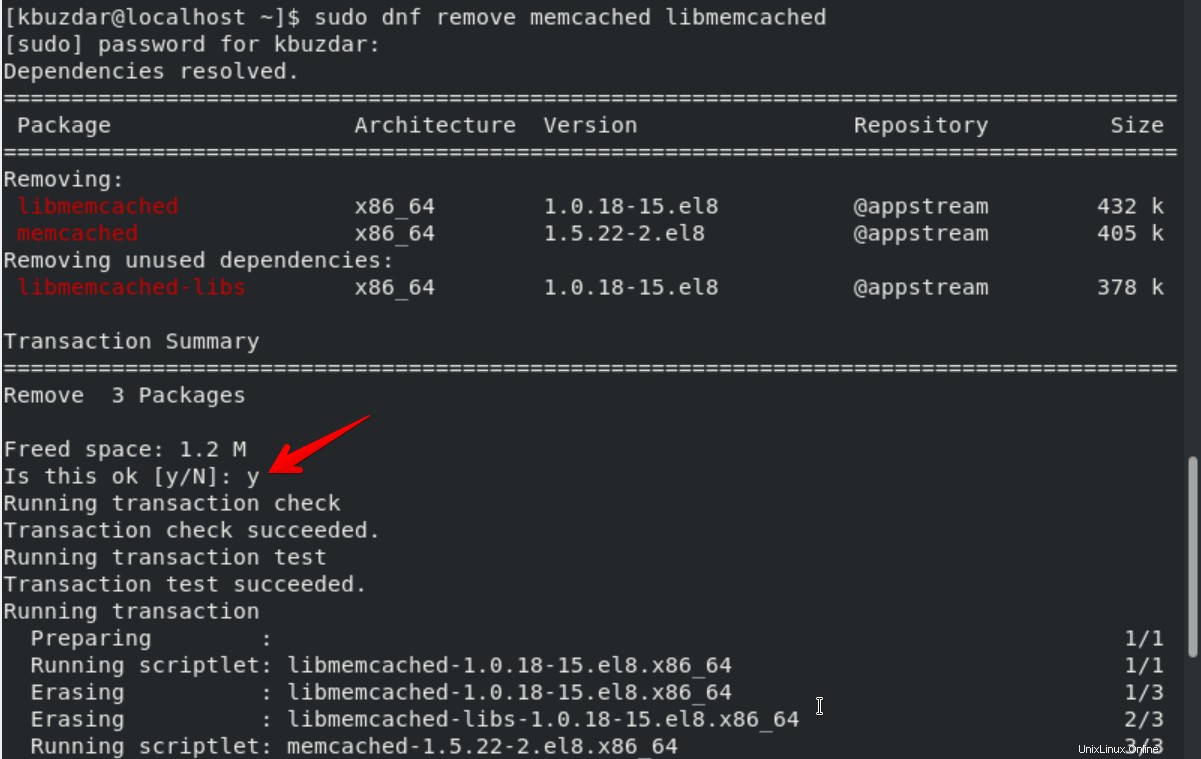
Závěr
V tomto článku jsme vysvětlili, jak nainstalovat a nakonfigurovat mezipaměťový server Memcached v systému CentOS 8 pomocí nástroje příkazového řádku. Každý krok jsme podrobně rozpracovali. Nyní můžete snadno nainstalovat a nakonfigurovat server Memcached na vašem systému CentOS 8 snadno. Chcete-li si přečíst další podrobnosti o serveru Memcached, můžete získat další pomoc prostřednictvím internetových zdrojů. Informujte nás prosím o svých dotazech.